Presse-papier iPhone : raccourcis et historique, tout ce que vous souhaitez savoir !
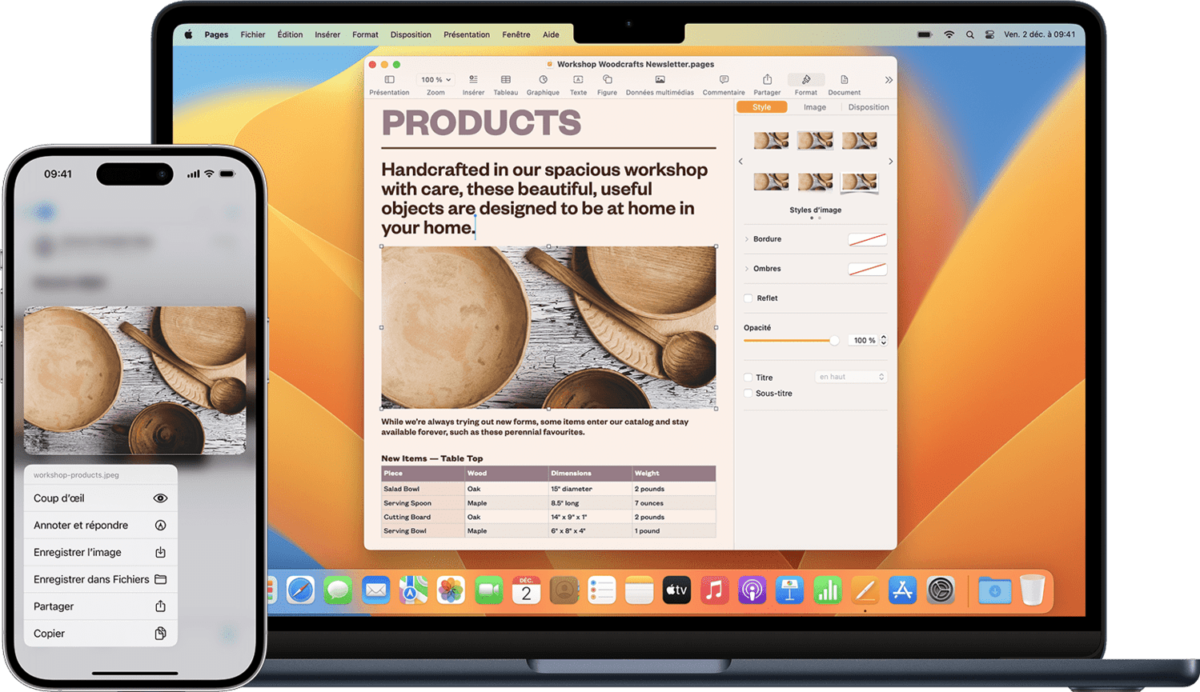
Le presse-papier sur iPhone est un outil qui facilite la copie et le collage de textes, images et fichiers dans différentes applications. Néanmoins, nombreux sont les utilisateurs qui ne savent pas où se trouve le presse-papier sur iPhone. D’autres cherchent à accéder à son historique en vain…
Cet article, complémentaire à celui sur les astuces sur iPhone, vous propose une exploration de la fonctionnalité du presse-papier iPhone, en abordant son fonctionnement, son utilisation optimale et les moyens de dépasser ses limitations.
Comprendre le presse-papier sur iPhone
Le presse-papier est une zone de stockage intégrée dans le système iOS qui conserve temporairement le dernier élément copié ou coupé, qu’il s’agisse de textes, d’images ou de fichiers. Contrairement à certains systèmes d’exploitation, iOS ne propose pas de dossier spécifique pour accéder directement au contenu du presse-papier. Cependant, il est facile à utiliser pour copier et coller des informations entre différentes applications.
Étapes pour effectuer un copier-coller sur iPhone
- Copier un élément :
- Sélectionnez le texte, l’image ou l’élément que vous souhaitez copier.
- Appuyez longuement sur l’élément jusqu’à ce qu’un menu contextuel apparaisse.
- Dans ce menu, choisissez l’option « Copier ». L’élément est maintenant stocké dans le presse-papier.
- Coller l’élément copié :
- Ouvrez l’application ou le champ où vous souhaitez coller l’élément (par exemple, Notes, Messages, ou Safari).
- Appuyez longuement à l’endroit souhaité jusqu’à ce que le menu contextuel s’affiche.
- Sélectionnez l’option « Coller ». Le contenu copié s’affichera alors à l’emplacement choisi.
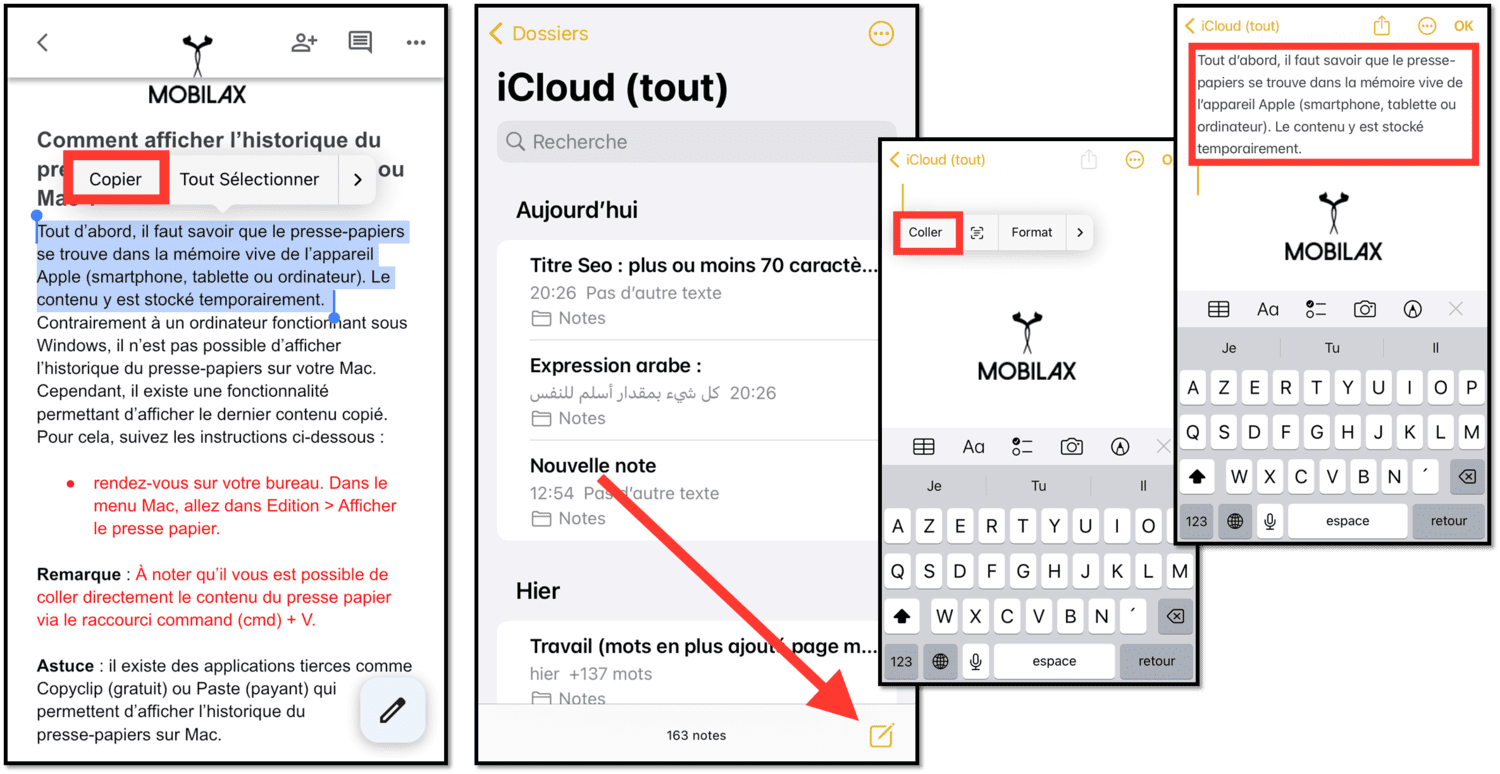
Cette fonctionnalité est particulièrement utile pour transférer des informations d’une application à une autre rapidement et sans avoir à les retaper manuellement. Notez que dès que vous copiez un nouvel élément, il remplace le précédent dans le presse-papier.
Comment utiliser le presse-papier sur iPhone
Utilisation normale du presse-papier
L’utilisation du presse-papier sur iPhone est intuitive. Pour copier un élément, il suffit de le sélectionner en appuyant longuement dessus jusqu’à ce que le menu contextuel apparaisse. Vous pouvez alors choisir l’option « copier ».
Pour coller cet élément dans une autre application ou un autre champ, rendez-vous à l’endroit souhaité, appuyez longuement avec votre doigt jusqu’à ce que le menu s’affiche. Il ne vous reste plus qu’à sélectionner « coller ». Le contenu copié sera inséré à l’emplacement choisi.
Presse-papier iPhone : où le trouver ?
Localiser le presse-papier avec l’application Notes
Si vous souhaitez savoir où se trouve le presse-papier sur iPhone, suivez ces étapes simples :
- Ouvrez l’application Notes sur votre iPhone.
- Créez une nouvelle note vierge en appuyant sur l’icône de création (généralement un carré avec un crayon).
- Une fois la note ouverte, appuyez longuement sur l’écran pour afficher les options.
- Sélectionnez l’option « Coller ».
- Le texte, le lien ou l’image que vous avez copié s’affichera immédiatement dans la note.
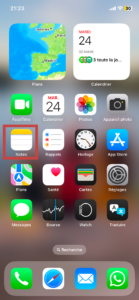
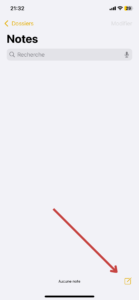
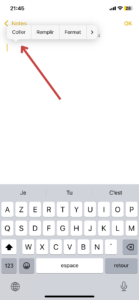
Cette méthode est rapide et ne nécessite aucune application tierce, tout en étant accessible à tous.
Accéder au presse-papier avec l’application Shortcuts
Une autre technique consiste à créer un raccourci personnalisé dans l’application native Shortcuts. Voici comment procéder :
- Ouvrez l’application Raccourcis (Shortcuts) sur votre iPhone.
- Cliquez sur l’icône « + » pour créer un nouveau raccourci.
- Ajoutez l’action appelée « Obtenir le presse-papiers ».
- Enregistrez le raccourci avec un nom clair, comme « Voir Presse-papiers ».
- Lancez le raccourci en cliquant dessus : le texte ou l’image que vous avez copié s’affichera immédiatement.
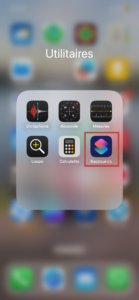
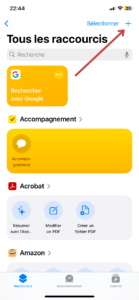
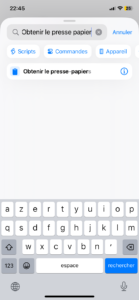
Cette méthode est idéale pour une consultation rapide sans avoir à ouvrir plusieurs applications.
Tutoriel vidéo
Nous vous invitons à découvrir dans la vidéo ci-après un tutoriel rapide qui vous guidera étape par étape dans l’utilisation optimale du presse-papier sur votre iPhone.

Peut-on accéder à l’historique du presse-papier iPhone ?
L’iPhone n’enregistre pas par défaut un historique du presse-papier des éléments copiés. Le presse-papier ne conserve que le contenu le plus récent que vous avez copié, remplaçant automatiquement l’ancien contenu lorsqu’un nouveau est entré. Si vous avez besoin de retrouver un texte ou une image copiée auparavant, cette limitation peut être contraignante. Cependant, cette approche a pour objectif de maintenir la simplicité et l’efficacité du système en évitant une accumulation non nécessaire de données temporaires.
La solution : des applications tierces pour sauvegarder l’historique !
Copied
Copied est un utilitaire astucieux dédié à l’optimisation du presse-papiers sur iPhone, fournissant une approche intégrale pour réagencer l’ensemble de vos fragments reproduits.
Grâce à ce programme, il devient aisé d’archiver systématiquement chaque portion textuelle, adresse web ou illustration dupliquée. En outre, cet outil inclut des options d’ajustement du contenu déjà enregistré, autorisant ainsi un remaniement préalable avant de le remplacer, ce qui s’avère pratique pour affiner un extrait du texte copié.
La connexion via le cloud offre une disponibilité généralisée sur l’ensemble de votre univers Apple, assurant une communication efficace entre téléphone, tablette et ordinateur.
Paste – clipboard manager
Paste est un logiciel pensé pour harmoniser la gestion du presse-papier sur iPhone, se distinguant par son arsenal de fonctionnalités solides. Cet assistant enregistre automatiquement chaque extrait copié.
L’un de ses atouts majeurs réside dans l’intégration parfaite au sein de l’environnement Apple, garantissant une migration sans accrocs entre vos divers supports. Cette application organise vos entrées copiées en répertoires sur mesure, facilitant ainsi l’exploration ultérieure.
Avec son esthétisme soigné et sa fiabilité éprouvée, Paste répond aux attentes de ceux cherchant à raffiner leur efficacité et à fluidifier la manipulation du presse-papier sur iPhone.
Anybuffer
Anybuffer se présente comme un dispositif polyvalent, garantissant une souplesse remarquable pour engranger et classer vos références dupliquées. Cette solution saisit toute une gamme de contenus, incluant caractères, visuels, adresses hypertexte et fichiers, les rassemblant dans une interface aérée et cohérente.
Sa particularité réside dans la mise en place de sections personnalisables, permettant une catégorisation méthodique en vue d’une récupération facilitée. De plus, une fonctionnalité de recherche étendue accélère le repérage de données enregistrées, tandis que la synchronisation via le nuage rend ces ressources accessibles sur l’ensemble de votre écosystème Apple.
Une solution innovante : le Presse-papiers universel
Définition du presse-papier universel
Cette fonctionnalité permet de copier du contenu sur un appareil Apple, comme un iPhone, et de le coller sur un autre, tel qu’un Mac ou un iPad. Cette intégration entre les appareils facilite grandement le partage d’informations et améliore la productivité pour ceux qui utilisent plusieurs produits Apple.
Conditions d’utilisation du Presse-papier universel
Pour utiliser le Presse-papier universel, plusieurs conditions doivent être remplies. D’abord, vos appareils doivent être connectés au même compte iCloud, et le Bluetooth ainsi que le Wi-Fi doivent être activés sur chacun d’eux. Ensuite, la fonctionnalité Handoff doit être activée dans les réglages de chaque appareil.
Une fois ces conditions réunies, vous pouvez copier du contenu sur votre iPhone et le coller directement sur votre Mac sans aucune configuration supplémentaire.
Avantages du presse-papier universel
Cette fonctionnalité est appréciée pour son efficacité et sa simplicité. Elle vous évite d’envoyer des e-mails ou des messages à vous-même pour transférer du contenu entre appareils.
Conclusion
Le presse-papier sur iPhone est une fonctionnalité qui joue un rôle important dans la fluidité de votre expérience utilisateur. Même si iOS ne propose pas d’historique du presse-papier, des solutions existent pour pouvoir en générer un. En comprenant où se trouve le presse-papier sur iPhone et comment il fonctionne, vous pouvez exploiter pleinement son potentiel.
Que ce soit en utilisant le presse-papiers universel pour synchroniser vos contenus entre différents appareils ou en installant des applications tierces, vous pouvez adapter cette fonctionnalité à vos besoins. N’oubliez pas de rester attentif aux informations que vous copiez afin de protéger votre confidentialité.
Articles similaires :
- Double Tap iPhone
- Modifier activité Apple Watch
- Quel iPhone acheter ?
- Export SMS iPhone
- Comment préserver sa batterie iPhone ?
- Personnaliser ses widgets
- Comment localiser ses AirPods, AirPods Pro et AirPods Max ?
- Comment réinitialiser des AirPods, AirPods Pro et AirPods Max ?
- Mon iPhone ne charge plus
- Code iPhone oublié : comment réinitialiser ce dernier ?
- AirDrop ne fonctionne pas
- Comment changer sa messagerie vocale sur iPhone ?
- Comment déverrouiller un iPhone indisponible ou iPad désactivé ?
- Spam calendrier iPhone
- iMessage en attente d’activation
- Problème de partage de connexion sur iPhone
- Partage code wifi iPhone
- Rotation écran iPhone
- Comment synchroniser un iPhone et un Mac ?
- Torche iPhone : fonctionnements et problèmes
- Verrouillage automatique iPhone : fonctionnements et astuces
- Astuce photo iPhone
- Numéro masqué iPhone : le guide pratique
- Comment débloquer un numéro de téléphone ?
- Trackpad bloqué sur Mac : remèdes et solutions
- Les AirPods sont-ils compatibles avec Android ?

Commentaires
Laisser un commentaire